Disk dvd pemulihan data. Bagaimana memulihkan data dari disk DVD
Semua cakram optik (DVD-RW, CD-RW, DVD-R, CD-R) tidak terlalu andal, karena sering gagal. Alasan untuk fenomena ini dapat berupa kerusakan mekanis, virus, dll. Kecil kemungkinan Anda dapat menyalin data dari media yang rusak menggunakan alat OS Windows standar. Tetapi ini tidak berarti bahwa file dan folder penting hilang selamanya, karena ada beberapa program yang dibuat khusus untuk membaca informasi dari disk yang rusak. Pertimbangkan prosedur untuk memulihkan data dari disk optik yang tidak dapat dibaca oleh sistem operasi.
Cara memulihkan DVD dan CD
Jika tidak mungkin menghapus data dari disk DVD (CD), hal pertama yang harus dilakukan adalah memastikan bahwa disk yang gagal, dan bukan drive. Untuk melakukannya, masukkan disk lain (yang dapat diperbaiki) ke dalam DVD-ROM dan ulangi prosedur membaca lagi. Jika pembacaan dimulai, maka masalahnya sebenarnya terletak pada media penyimpanan.
Pemulihan cakram CD dan DVD adalah prosedur yang rumit, di mana metode resusitasi berikut dapat digunakan:
- program;
- perangkat keras;
- mekanis.
Opsi pemulihan data pertama dianggap yang paling mudah dilakukan, oleh karena itu pekerjaan perbaikan harus dimulai. Ini didasarkan pada penggunaan program khusus yang memungkinkan Anda menghapus file dari disk yang rusak.
Perangkat lunak pemulihan cakram optik
Jika sistem operasi dalam proses menyalin informasi dari DVD-R/RW mengalami kegagalan, maka tidak hanya menghentikan prosedur ini, tetapi juga me-reset bagian dari dokumen yang berhasil dibaca. Perangkat lunak khusus untuk memulihkan data dari disk yang gagal bekerja sesuai dengan prinsip yang berbeda: jika tidak mungkin untuk menyalin sektor tertentu, program hanya melewatkannya dan melompat ke yang berikutnya. Ini memungkinkan Anda memulihkan jumlah maksimum file yang hilang.
Semua program untuk resusitasi data dari disk yang gagal dapat dibagi secara kondisional menjadi dua kelas:
- pembatas kecepatan;
- utilitas untuk menyalin informasi.
Kelas pertama mencakup program yang operasinya didasarkan pada pengurangan paksa kecepatan rotasi disk dalam drive DVD. Ini memungkinkan Anda untuk menghapus file bahkan dari sektor-sektor yang tidak dapat diakses dengan kecepatan tinggi. Kelompok kedua mencakup perangkat lunak yang dilengkapi dengan algoritma pembacaan data yang lebih efisien daripada sistem operasi itu sendiri.
Alat yang paling efektif untuk memulihkan file dari CD dan DVD-R/RW yang tidak terbaca meliputi:
- CDLambat;
- CDPeriksa;
- salinan buruk
Menggunakan Utilitas CDSlow
CDSlow adalah program yang memungkinkan Anda membatasi kecepatan drive DVD hingga nilai minimum yang diizinkan untuk perangkat ini. Untuk memulihkan data yang rusak, Anda memerlukan:

Jika bahkan pada kecepatan minimum saat menyalin data Anda gagal, lanjutkan ke program berikutnya.
Pemulihan data melalui CDCheck
CDCheck adalah program gratis untuk mendiagnosis dan menyadarkan tidak hanya cakram optik, tetapi juga media penyimpanan lainnya (USB flash drive, kartu memori untuk perangkat seluler, drive ZIP, dll.). Untuk memperbaiki disk menggunakan aplikasi ini, Anda perlu:

Setelah akhir program, statistik terperinci akan ditampilkan, di mana Anda dapat melihat total waktu pemrosesan informasi, jumlah kesalahan yang terdeteksi selama membaca, kecepatan pemulihan data rata-rata, dll. 
Untuk meningkatkan kemungkinan berhasil menyalin file yang rusak, disarankan untuk membatasi kecepatan drive menggunakan CDSlow atau program lain sebelum memulai pemulihan.
Resusitasi disk dengan BadCopy
Program ini memungkinkan Anda memulihkan tidak hanya file yang rusak, tetapi juga file yang terhapus dari media yang dapat ditulis ulang.

Perangkat keras dan metode mekanis pemulihan disk
Jika menggunakan program untuk menghidupkan kembali disk tidak berfungsi, maka Anda dapat mencoba memulihkannya dengan perangkat keras. Untuk ini, drive DVD berkualitas tinggi digunakan, yang telah meningkatkan fokus sinar laser dan kemampuan untuk bekerja pada kecepatan rendah. Perangkat semacam itu tidak murah, sehingga jarang ditemukan dalam penggunaan pribadi.
- Pemulihan data yang rusak dari semua jenis media yang paling umum saat ini
- Bekerja dengan data yang telah menjadi dimanja baik setelah kerusakan fisik pada media, dan karena kesalahan perangkat lunak
- Memberi pengguna kontrol penuh atas proses pemulihan
- Memberikan laporan paling rinci tentang proses pemulihan data kepada pengguna
Tetapi yang terpenting, semua fitur brilian ini sepenuhnya gratis untuk pengguna! Mulai sekarang, Anda memiliki alat pemulihan data yang terjangkau, sederhana, tetapi pada saat yang sama kuat yang tidak memerlukan biaya apa pun!
Utilitas pemulihan data dari media yang rusak
Kegunaan Kotak Alat Pemulihan untuk CD Gratis dirancang untuk memulihkan data dari media yang rusak dari semua jenis yang paling umum saat ini: CD, DVD, HD-DVD, Blu-ray, dll. Program ini memungkinkan Anda untuk memulihkan file jenis apa pun. Utilitas melakukan pemindaian penuh terhadap disk yang rusak dan menyimpan informasi sebanyak mungkin. Dalam proses pemulihan Kotak Alat Pemulihan untuk CD Gratis menggunakan sejumlah besar algoritma yang berbeda, yang sangat meningkatkan kuantitas dan kualitas data yang dipulihkan.
Pengguna akan menerima laporan lengkap dan mudah dibaca tentang semua detail proses pemulihan.
Program ini memberi pengguna opsi yang sangat nyaman untuk manajemen pemulihan penuh: dari mana dan file apa yang akan dipulihkan, ke folder mana dan di mana menyimpan data, dan seterusnya. Ini juga tersedia untuk melihat semua informasi yang diperlukan, baik tentang sumber data yang dipulihkan dan tempat penyimpanannya.
Utilitas akan sangat diperlukan dalam kasus-kasus berikut:
- kerusakan fisik pada media (goresan, kontak dengan cairan, dll.)
- format media rusak oleh perangkat lunak pembakar disk
- Kesalahan OS saat membaca dan mengakses media
- dll. dll.
Dalam semua situasi yang tidak menyenangkan ini, program akan dengan cepat dan efisien melakukan semua tindakan yang diperlukan untuk memulihkan data sebanyak mungkin.
Antarmuka yang nyaman dan intuitif membuat proses bekerja dengan program menjadi efisien dan menyenangkan.
Dengan kuantitas dan kualitas algoritme yang digunakan dalam program, kemudahan dan aksesibilitas penggunaan, fungsionalitas yang luas, utilitas Kotak Alat Pemulihan untuk CD Gratis- salah satu yang terbaik di kelasnya; dan, saya ulangi, tidak seperti kebanyakan rekan-rekannya, ini benar-benar gratis.
Persyaratan:
- Windows 98/Me/2000/XP/Vista/7/8/10 atau Windows Server 2003/2008/2012/2016 atau lebih tinggi
Cakram optik bukanlah media penyimpanan yang sangat andal. Sering terjadi bahwa Anda memasukkan disk ke dalam drive, tetapi tidak dapat dibaca.
Alasannya bisa berupa kerusakan perangkat keras komputer atau kerusakan pada disk optik itu sendiri. Namun, pemulihan data dari cakram optik lebih mudah, karena cakram adalah drive dalam bentuknya yang paling murni, tanpa perangkat keras. Selain itu, informasi di trek berulang kali diduplikasi.
Untuk mengesampingkan masalah yang tidak terkait dengan disk itu sendiri, Anda harus mencoba membaca disk lain. Dalam hal ini, pengulangan kesalahan baca pada drive lain menunjukkan bahwa drive tersebut rusak atau ada masalah pada sistem operasi (mungkin sistem operasi terinfeksi virus). Kemungkinan semua disk Anda rusak sangat kecil, tentu saja, jika Anda menyimpannya dengan benar.
Satu-satunya yang tersisa adalah disk itu sendiri. Ini bisa jadi alasannya:
- Kontaminasi pada permukaan disk (sidik jari, kotoran, debu).
- Kerusakan mekanis pada disk (goresan, keripik, retak).
- Kerusakan logis pada disk (kegagalan dalam proses penulisan ke disk, masalah yang muncul saat menambahkan disk yang dapat ditulis ulang, dll.).
Kain khusus akan membantu mengatasi debu dan kotoran pada permukaan disk. Jika setelah manipulasi ini disk dibaca, maka Anda beruntung. Tetapi jika situasinya tidak berubah, dan disk keras kepala tidak dapat dibaca, maka cara standar tidak akan dapat memulihkan data.
Faktanya adalah bahwa ketika disk dimuat ke dalam drive, sistem operasi mulai membaca data dari disk, tetapi ketika mencapai area yang rusak, ia tidak dapat membacanya dan memberikan kesalahan, membuang data yang sudah dibaca dari memori. Ada banyak cara untuk memulihkan permukaan disk di Internet, TAPI semuanya melibatkan tindakan mekanis pada permukaan disk yang rusak dan dapat menyebabkan hilangnya data yang tidak dapat diperbaiki. Karena itu, pertama-tama coba pulihkan file Anda dengan program khusus untuk memulihkan data dari disk yang rusak.
Program pemulihan data disk dapat membaca data saat melewati sektor buruk. Algoritme khusus dari program semacam itu memungkinkan tidak hanya membaca struktur data pada disk, tetapi juga memulihkan struktur file yang rusak. Program-program ini meliputi: BadCopy Pro, IsoBuster, CDCheck, Kotak Alat Pemulihan untuk CD Gratis.
Salinan buruk Pro
BadCopy Pro adalah salah satu program pemulihan data yang populer. Ini universal untuk memulihkan file dari media apa pun. Pengembang mengklaim bahwa program ini dapat memulihkan data apa pun yang ada di media. Algoritme tindakan pengguna sederhana:
- Pada langkah pertama, Anda perlu menjalankan program dan di bagian kiri jendela program yang muncul, pilih jenis media, dalam hal cakram optik, "CD dan DVD", dan di bagian kanan jendela , tentukan disk tempat Anda ingin memulihkan data. Program ini menyediakan tiga mode pemulihan file:
- Rescue Corrupted Files - digunakan jika file ditampilkan di Windows Explorer;
- Rescue Lost Files - digunakan jika disk tidak dapat dibaca atau file telah dihapus. Mode #1 dan Mode #2 menggunakan algoritma yang berbeda, jadi disarankan untuk menggunakan Mode #1 terlebih dahulu, kemudian Mode #2.
- Pada langkah kedua, Anda perlu memilih file yang akan dipulihkan dan mengatur mode pemindaian:
- Data Maks - dalam mode ini, program akan mencoba memulihkan data sebanyak mungkin, tetapi kecepatan membaca dari disk akan sangat rendah;
- Normal - dalam mode ini, kecepatan akan optimal untuk memulihkan sebagian besar data;
- Kecepatan Maksimum - dalam mode ini, program akan mencoba memulihkan data dengan kecepatan maksimum, tetapi dengan kecepatan membaca data yang tinggi, kecil kemungkinannya untuk memulihkan file yang rusak.
Untuk melanjutkan ke langkah berikutnya, klik tombol "Berikutnya".

- Langkah selanjutnya adalah memindai disk.

Di akhir pemindaian disk, program meminta Anda menentukan jalur untuk menyimpan file yang dipulihkan. Tetapi Anda hanya dapat menghemat setelah membeli program.

Program ini memungkinkan Anda untuk mengatur kedalaman pemindaian data, tetapi kecepatan pemulihan turun secara signifikan. Biaya program ini adalah $39,50.
ISOBUSTER
Program IsoBuster mendukung media apapun. Program ini memiliki banyak pengaturan yang hanya dapat dimengerti oleh spesialis. Untuk pengguna biasa, masuk akal untuk beralih ke tab "Pertukaran Data" dan di panel "Opsi Membaca", tingkatkan jumlah upaya untuk mentransfer multiblok, dan kemudian tingkatkan jumlah upaya untuk mentransfer satu blok.
Untuk memulihkan file tertentu, Anda perlu menemukannya di direktori, memanggil menu konteks dan memilih perintah "Ekstrak". Jika file tersebut ternyata rusak, maka pilih perintah "Extract as Raw and convert to user data".
Jika file tersebut tidak ditampilkan, berarti file tersebut telah rusak parah. Dalam hal ini, lebih baik membuat gambar seluruh disk. Untuk melakukan ini, pilih disk di pohon direktori dan pilih "Buat CD (gambar)" di menu konteks dan pilih salah satu dari tiga opsi yang tersedia. Ketika program mencapai sektor yang tidak dapat dibaca, ini akan menampilkan pesan dengan pilihan tindakan, misalnya, "Lewati sektor". File gambar yang telah selesai harus disimpan ke disk, dan kemudian jalankan file ini dengan utilitas pemulihan data.
Program ini tersedia dalam dua versi: versi Pro berbayar dan versi Gratis gratis, yang memiliki seperangkat alat dasar, tetapi tidak memungkinkan pemulihan data.
CDCheck
Program CDCheck memungkinkan Anda tidak hanya memulihkan data, tetapi juga menentukan penyebab kesalahan saat membaca data dari disk. Program ini memiliki fungsi menentukan kehidupan media.

Antarmuka CDCheck intuitif. Untuk mulai memulihkan file, Anda harus memilihnya di pohon direktori dan klik tombol "Pulihkan". Dalam hal ini, jendela pengaturan muncul, di mana Anda dapat mengonfigurasi jumlah percobaan ulang untuk membaca. Semakin banyak upaya yang Anda lakukan, semakin lambat program akan berjalan.

Selama pemulihan, daftar sektor yang tidak dapat dibaca ditunjukkan di bagian bawah jendela.
Program ini memiliki masa percobaan 30 hari dan lokalisasi bahasa Rusia.
Kotak Alat Pemulihan untuk CD Gratis
Program Pemulihankotak peralatanuntukCDGratis dikembangkan oleh Recovery Toolbox, yang mengkhususkan diri dalam pemulihan data dari hampir semua format, dan didistribusikan secara gratis.
Program ini dirancang sebagai wizard pemulihan data. Dengan demikian, pengguna tidak perlu mengkonfigurasi program.
Pada langkah pertama wizard, Anda harus memilih media penyimpanan dari mana Anda ingin memulihkan data.
Langkah selanjutnya adalah menentukan jalur tempat file yang dipulihkan akan disimpan.
Setelah menekan tombol "Berikutnya", transisi ke langkah baru wizard dilakukan. Di sini Anda perlu memilih folder dan file yang ingin Anda pulihkan.
Di akhir proses pemulihan data, folder dengan file yang dipulihkan akan terbuka.
Pemulihankotak peralatanuntukCDGratis tidak memiliki antarmuka berbahasa Rusia, tetapi eksekusi sebagai penyihir tanpa pengaturan apa pun tidak menyebabkan ketidaknyamanan. Selain itu, situs web program memiliki instruksi terperinci untuk menggunakan program dalam bahasa Rusia.
Menyimpulkan: jika disk dengan data Anda tidak dapat dibaca, ini tidak berarti bahwa data tersebut hilang tanpa dapat diperbaiki. Anda akan datang untuk membantu program pemulihan data dari media eksternal. Sebagian besar, program semacam itu berbayar dan memiliki banyak pengaturan untuk pengguna berpengalaman. Untuk pengguna biasa yang dihadapkan dengan masalah korupsi data pada disk, CDCheck cocok (tetapi Anda dapat menggunakannya secara gratis hanya untuk jangka waktu 30 hari) dan Kotak Alat Pemulihan untuk CD Gratis yang dibagikan secara gratis. Apalagi eksekusi yang terakhir dalam bentuk master, saya lebih menyukainya: tidak ada informasi dan pengaturan tambahan.
Disk optik harus dibersihkan dengan baik dengan kain khusus. Selanjutnya, unduh, instal, dan jalankan program gratis Pemulihankotak peralatanuntukCDGratis dari sini https://recoverytoolbox.com/en/cd.html dan lakukan langkah-langkah berikut:
- Pilih drive media.
- Kemudian pilih folder untuk menyimpan data yang dipulihkan dari CD.
- Pilih folder dan file untuk disimpan.
- Mulai pemulihan dari cakram optik.
Halo semua! Sayang sekali ketika file yang diperlukan tidak dibaca dari disk, tetapi tidak ada di komputer! Bagaimana menjadi? Ini tidak akan membantu di sini, hanya fisik yang akan membantu di sini pemulihan disk, dan kemudian perangkat lunak. Ada banyak perangkat untuk memoles disk, dan jika tidak ada? Oleh karena itu, hari ini kita akan melihat cara memperbaiki disk cd/dvd yang tergores .
Cara memperbaiki disk yang tergores
Demi percobaan, saya mengambil disk dvd tergores.

Ke mengembalikan cd atau dvd Anda perlu mengencerkan pasta gigi dengan air biasa dengan perbandingan 50-50. Kami ikut campur secara kualitatif. Saya punya pasta hijau dengan herbal, infeksi mahal, tapi apa yang bisa saya lakukan)))

Sekarang kami mengambil serbet (lebih disukai tentu saja dari kain lembut) dan memoles disk dari tengah ke tepi.

PERHATIAN! Gerakan seperti pada gambar dari dalam ke luar.

Tidak mungkin memoles dengan gerakan dalam lingkaran! Anda dapat membuat disk lebih buruk. Kami memoles disk selama 20 menit, mencelupkan serbet ke dalam air, dengan demikian memulihkan cd drive. Tekan seolah-olah Anda sedang menghapus pensil dengan penghapus dari selembar kertas. Perhatikan baik-baik agar penyok baru tidak muncul.

Seiring waktu, kami mencoba untuk mengurangi tekanan pada disk dan memeriksa pembacaan data pada disk kami. Ini adalah bagaimana Anda dapat memulihkan disk yang benar-benar mati dalam waktu dua jam. Untuk menghindari hal ini di kemudian hari, gunakan tas dan sachet khusus agar tidak mengingat prosedurnya lagi. pemulihan disk! Nah, kemudian, terserah pada programnya, itu bukan fakta bahwa disk telah pulih sepenuhnya, jadi kita baca terus!
Cara mengembalikan disk dari goresan menggunakan program
Dari semua program, saya memilih CD Recovery Toolbox. Program ini gratis dan sederhana. Mengunduh:

Kami mulai, pilih dvd-rom tempat disk berada dan klik berikutnya.

Pilih di mana kami akan menyimpan file dari disk yang tergores.

Pilih file atau folder yang ingin Anda pulihkan. Dan klik simpan.

Proses pemulihan akan dimulai. Kami menunggu semua file dikembalikan ke folder yang dipilih.

Ketika semua file dipulihkan, folder tempat file dipulihkan akan terbuka. Dan log pemulihan akan muncul di program, di mana akan ada video, file mana yang dipulihkan dan mana yang tidak.

Sekarang kita melihat file mana yang telah dipulihkan dan mana yang belum. Jika ada sesuatu yang tidak dipulihkan, maka kami mengulangi prosesnya dari awal, hanya memulihkan file yang belum dipulihkan. Ini adalah bagaimana Anda dapat memulihkan disk yang tergores.
Anda juga dapat mencoba memperbaiki disk yang tergores dengan metode yang lebih kaku:
Ada banyak alasan untuk korupsi data. Namun, terlepas dari tingkat kerusakan pada permukaan cermin, hampir selalu mungkin untuk menyimpan data. Hal ini dapat dilakukan dengan berbagai cara. Ada aplikasi khusus yang memungkinkan untuk menghidupkan kembali informasi bahkan dari disk yang hampir tidak dapat dibaca.
Penyebab Kerusakan Disk
Paling sering, situasi berikut terjadi:
- ada masalah dengan drive;
- CD memiliki banyak goresan;
- retak;
- substrat rusak;
- terjadi kesalahan selama perekaman;
- blanko RW dihapus untuk penulisan ulang berikutnya.
- kualitas rendah dari optik yang digunakan dalam perangkat;
- algoritma korektif tidak cukup kuat;
- Ada partikel debu atau benda asing lainnya pada lensa fokus.
- aseton;
- pelarut untuk cat kuku;
- bensin;
- minyak tanah.
- sempit;
- lebar;
- konsentris.
- dari pusat;
- dari tepi.
- kondisi penyimpanan tidak terpenuhi;
- blankonya berkualitas rendah.
- penimpaan dilakukan pada media tipe RW multi-sesi;
- Terjadi kesalahan selama sesi saat ini.
- hapus cepat;
- penghapusan lengkap.
- perangkat lunak;
- perangkat keras;
- mekanis.
- peningkatan fokus sinar laser;
- kompensasi elips.
- dimungkinkan untuk membaca TOC, pohon direktori - tetapi tidak ada akses ke file dan folder individual yang diperlukan;
- ketika mencoba membaca drive, OS membeku;
- pembaca mencoba mengakses data pada kecepatan yang berbeda, tetapi tidak ada hasil positif.
- CD/DVD baru dimasukkan;
- setelah membaca, TOC diganti dengan yang tidak dapat dibaca (membongkar drive akan diperlukan);
- perangkat lunak khusus untuk rekonstruksi diluncurkan.
- buka utilitas dan pilih perangkat di bagian kiri jendela;
- di bagian kanan jendela, panggil menu konteks untuk objek yang diinginkan dan klik "buat file gambar IBP / IBQ".
- setelah peluncuran, jendela pemilihan perangkat akan terbuka;

- pilih direktori untuk menyimpan dan klik "berikutnya";

- di jendela yang terbuka, centang kotak di sebelah file yang diperlukan dan klik "simpan";

- proses resusitasi akan ditampilkan di layar;

- setelah selesai, klik "keluar".

Dalam setiap kasus di atas, konten dapat diselamatkan dengan berbagai cara. Cara termudah adalah dengan menggunakan program untuk memulihkan data dari CD dan DVD. Ada juga berbagai metode mekanis - dampak pada permukaan yang tidak dapat dibaca dilakukan secara langsung.
Masalah mengemudi
Seringkali masalahnya bukan pada CD, tetapi pada drive.
Ada banyak alasan untuk situasi ini:

Untuk menguji perangkat agar berfungsi dengan media yang dimaksud, Anda hanya perlu mencoba membaca drive di drive lain. Jika ini berhasil, maka perangkat yang harus disalahkan. Jika tidak, alasannya terletak langsung pada disk itu sendiri. Situasi ini dapat diatasi dengan menurunkan kecepatan spindel - semakin rendah, semakin tinggi kemungkinan pembacaan yang berhasil.
Kontaminasi permukaan
Salah satu penyebab paling umum dari masalah membaca adalah kontaminasi permukaan. Paling sering ada sidik jari atau debu yang paling umum. Mengatasi polusi semacam ini cukup sederhana. Cukup dengan menyeka permukaan dengan lembut dengan tisu khusus untuk membersihkan peralatan kantor, lalu ulangi prosesnya dengan kain kering.

Sangat penting untuk menyeka tidak dengan gerakan melingkar, di sepanjang trek, tetapi dari pusat drive ke tepinya. Karena goresan radial, yang dapat disebabkan ketika sebutir pasir atau benda lain mengenai permukaan kain, akan menyebabkan kerusakan yang jauh lebih sedikit daripada goresan konsentris.
Dalam keadaan apa pun zat berikut tidak boleh digunakan untuk menghilangkan kotoran:
Bahan-bahan yang tercantum di atas dapat merusak bahan dari mana CD/DVD dibuat.
goresan
Mendapatkan akses informasi sangat terhambat oleh berbagai macam kerusakan mekanis. Pertama-tama, ini adalah goresan yang paling umum. Permukaan yang dipoles cukup rapuh, sehingga sangat mudah rusak - hanya satu butir pasir saja sudah cukup.

Kerusakan mekanis dapat diklasifikasikan menurut bentuk dan lokasinya:
Goresan yang sempit biasanya tidak menimbulkan bahaya serius karena banyaknya berbagai algoritma korektif. Goresan lebar lebih berbahaya - pembaca bisa kehilangan satu trek, saat mulai membaca yang berikutnya.
Goresan konsentris membawa sebagian besar masalah. Karena mereka biasanya merusak seluruh sektor informasi. Sebagian besar algoritma korektif tidak dapat menangani jenis masalah ini karena sistem penentuan posisi tidak dapat bekerja secara normal. Hanya memoles permukaan yang dapat mengatasi situasi ini.
retak
Retak adalah masalah besar lainnya.

Mereka terdiri dari dua jenis:
Dengan seringnya menggunakan drive pada kecepatan tinggi, cacat jenis ini semakin parah. Anda dapat memperbaiki situasi dengan bantuan perbaikan mekanis dan perangkat lunak khusus untuk resusitasi informasi.
Kerusakan substrat
Seringkali penyebab masalah adalah kerusakan pada substrat.

Cacat jenis ini terjadi dalam kasus-kasus berikut:
Paling sering, substrat rusak karena masuknya cairan antara itu dan polikarbonat. Ini biasanya terjadi karena kurangnya lapisan pernis di ujungnya, atau ketika drive disimpan di ruangan dengan kelembaban tinggi.
Gagal menulis
Terkadang CD/DVD rusak saat sedang dibakar. Biasanya ini terjadi karena kesalahan perangkat lunak, atau tindakan yang salah dari pengguna itu sendiri.
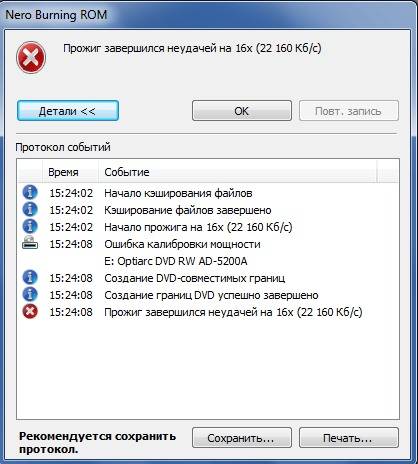
Cara termudah untuk mengakses informasi adalah dalam kasus berikut:
Memulihkan data dari CD dalam kasus seperti itu biasanya tidak sulit. Cukup menggunakan perangkat lunak khusus.
Disk yang dapat ditulis ulang telah dihapus atau ditimpa
Terkadang perlu untuk memulihkan informasi yang hilang selama penghapusan atau penimpaan.
Proses tersebut dapat dibagi menjadi beberapa jenis berikut:
Saat menggunakan penghapusan cepat, Anda dapat menghidupkan kembali sebagian data. Jika penuh diterapkan, maka data hilang selamanya.
Video: Kembalikan CD DVD yang tergores
Metode pemulihan disk
Saat ini, semua metode resusitasi dapat dibagi ke dalam kategori berikut:
Program
Ada banyak pilihan perangkat lunak yang berbeda untuk resusitasi media yang rusak.Perangkat lunak jenis ini hanya mengisi konten yang tidak dapat dibaca dengan bit kosong, atau membuat salinan dari daerah tetangga. Metode ini tidak cocok untuk semua jenis file.

Setiap aplikasi cukup efektif untuk memulihkan akses ke konten yang hilang. Tetapi metode ini tidak selalu membantu - dalam situasi seperti itu, disarankan untuk menggunakan perangkat keras atau metode mekanis untuk pemulihan data.
perangkat keras
Untuk melakukan resusitasi perangkat keras pada drive, utilitas digunakan di mana driver khusus sudah terpasang. Mereka memungkinkan untuk menggunakan pembacaan cluster - dengan cara ini Anda dapat menghindari pembekuan sistem operasi saat bekerja dengan disk yang rusak. Berkat jenis membaca ini, kehilangan informasi dapat diminimalkan.
Beberapa pembaca memiliki fitur bawaan:
Mekanis
Jika cacat pada permukaan sangat luas, maka restorasi mekanis dapat diterapkan - pemolesan. Untuk melakukan operasi ini, diperlukan peralatan khusus, serta pengalaman yang luas. Juga, semua jenis goresan diperbaiki dengan cara yang sama seperti retakan pada kaca mobil - pengeboran dilakukan, setelah itu ujung-ujungnya direkatkan dengan polimer.

Metode penyalinan dan rekonstruksi
Metode penyalinan dan rekonstruksi dapat diterapkan dalam kasus-kasus berikut:
Jika tidak mungkin mendapatkan akses ke TOC, pembacaan sektor demi sektor atau pemrosesan cerdas dapat diterapkan. Jika pembawa tidak dikenali, maka diinginkan untuk membuat gambarnya dan kemudian merekonstruksi area yang rusak menggunakan perangkat lunak khusus.
TOC tidak terbaca, lakukan hot swap
Jika TOC tidak dapat dibaca dan blanko tidak dikenali oleh drive, proses hot swap dapat dilakukan.
Agar pembacaan berhasil, hanya tiga bidang TOC yang diperlukan:

Proses hot-swap membutuhkan disk yang serupa dan ditulis sepenuhnya, serta pembongkaran pembaca.
Proses hot swap itu sendiri adalah sebagai berikut:
Bagaimana memulihkan data dari CD
Untuk resusitasi drive jenis ini, ada sejumlah besar perangkat lunak yang berbeda. Itu bisa komersial dan gratis. Ini biasanya tidak mempengaruhi keandalannya.
ISOBuster
Untuk menghidupkan kembaliCD/ DVDdengan bantuanISOBuster, Anda perlu melakukan hal berikut:


Setelah proses selesai, Anda harus memasang gambar yang dihasilkan untuk bekerja dengannya.
winhex
Untuk pemulihan data denganwinhexdiperlukan:

Seluruh proses membutuhkan banyak waktu. Tetapi setelah selesai, pengguna akan dapat mengakses file.
Kotak Alat Pemulihan untuk CD Gratis
Bekerja denganPemulihankotak peralatanuntukCDGratisdilakukan sebagai berikut:
Dokter Disk Mati
Reanimasi di Dead Disc Doctor:

Dalam beberapa kasus, operasi memakan waktu lama. Jangan menyela - karena Anda harus memulai dari awal lagi, yang akan menyebabkan hilangnya waktu.
CD/DVD agak tidak dapat diandalkan, tetapi mudah rusak. Namun, mereka terus digunakan secara aktif. Masalah membaca dapat diselesaikan dengan berbagai cara - perangkat lunak atau perangkat keras.





